
För inte så länge sedan som iOS 13 presenterades med stor fanfar i motsvarande Apple Keynote och med den, de berömda emojierna eller memoji som Apple-företaget drog fram ur ärmen. Vi älskade dem alla från första stund utan tvekan. Men poängen här är att om du har en iPhone med iOS 13 eller senare och du inte har dem, så saknar du en väldigt rolig animerad emoji från dig själv eller dina vänner och familj. Därför kommer vi att försöka hjälpa dig lär dig att skapa emoji på iPhone och visa upp dig själv i WhatsApp-konversationer, Instagram-berättelser eller varhelst din iPhone låter dig klistra in den.
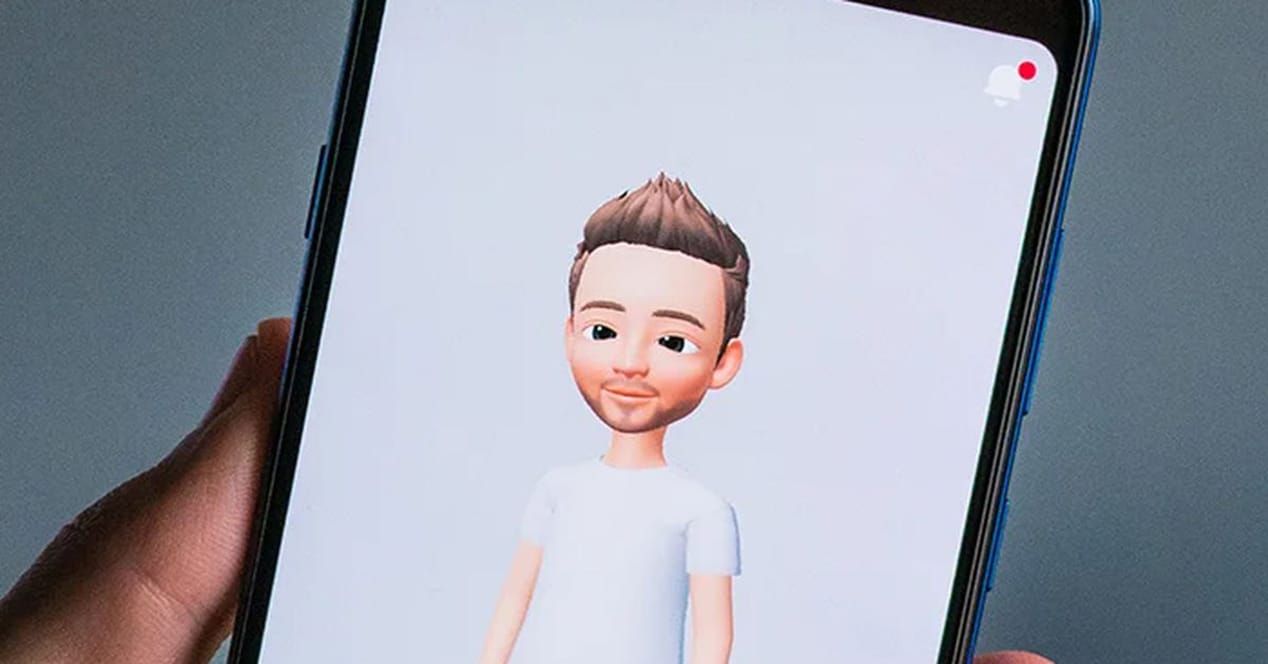
Låt oss säga att för dem som inte känner dem ännu och förklarar lite mer om dem innan de går in i deras skapelse, så är de bokstavligen emojis som ser ut som oss och som vi redigerar med olika alternativ som iOS erbjuder oss så att de blir väldigt roliga. Dessa memojis också de kommer att kunna göra våra gester och ansiktsuttryck, så att du till och med kan använda dem genom att skicka en video med det ansiktet och din röst. De är bokstavligen söta och väldigt roliga, så vi rekommenderar att du håller ett öga på den här artikeln och läser den till slutet för att lära dig hur du skapar en emoji på iPhone med iOS 13 eller senare. Låt oss åka dit med guiden.
Hur skapar jag emoji på iPhone med iOS 13 eller senare?

Du måste veta att dessa memojis eller emojis, du kan använda dem utanför iOS-systemet utan problem, men för att skapa dem behöver du naturligtvis alltid ha en iPhone eller iPad med iOS 13 eller senare. Och när du väl har skapat dem kommer du alltid att ha möjlighet att redigera dem, och för det kommer du också att fortsätta att behöva enheterna för det bitna äpplet. Men när du redan har den slutliga versionen av emojin Du kan använda den på Facebook Messenger, på WhatsApp och även på Instagram, plats där det används mycket för att ersätta ditt ansikte och prata med henne. Väldigt rolig effekten där ifall du vill prova först. Vi går dit med den utlovade guiden om hur du skapar emojin på iPhone så att du redan har din animerade och tecknade version.
Steg för steg för att skapa en memoji på iPhone
För att skapa den här typen av animerade emojis som kallas memojis måste du öppna meddelandeapplikationen på din iOS-mobiltelefon eller en iPad. Det är sant att du kan skapa det på WhatsApp Dessutom, men det kan vara lite mer besvärligt, det är därför vi har valt den här appen. När du har öppnat den måste du välja den konversation du vill ha och gå direkt till Animojis-funktionen som du hittar direkt i appfältet (den ser ut som en apa).
Nu kommer du att se att appen låter dig lägga till fler med alternativet att trycka på "+", du måste trycka på den för att lägga till fler. Nu låter den dig skapa en emoji eller memoji. När du väl har skapat din emoji på iPhone kommer du att kunna anpassa formen på huvudet, stilen du vill att den ska ha, färgen på håret, skägget och tusen andra saker som hudton, fräknar, fläckar , färg på kinderna ... Kort sagt, du har tusen anpassningsmöjligheter som du kan upptäcka lite i taget.
Vi rekommenderar att du gör dig själv, men vi varnar dig också för att när dina vänner eller familj och partner ser att du har skapat dig själv, kommer de att be dig om en också och du kommer att behöva anpassa många fler memojis. Överraska dig själv med glasögon, hattar och olika uttryck, du kommer att ha det fantastiskt. När du är klar med redigeringen kan du trycka på knappen Klar för att avsluta.

Var kan du använda emojin eller memoji som du har skapat på din iPhone eller iPad?
När du har den klar och redan klar med alla relevanta utgåvor, kommer du att kunna använda den i vilken kompatibel applikation som helst som låter dig infoga emojis, det vill säga i nästan alla. Till exempel om det du vill är att överraska någon spela in en video med din röst men med ansiktet på memoji kommer du att kunna använda iOS-meddelanden-appen utan några problem. Du kan även använda den i Apples FaceTime så att emojin dyker upp istället för ditt ansikte och där garanterar vi att det samtalet blir skratt.
Om du vill lämna iOS Apples ekosystem lite och du vill använda dessa memojis eller emojis i någon konversation, kommer du att ha dem tillgängliga på samma plats där du hittar de typiska emojis som alla använder. Det vill säga, om vi går till WhatsApp måste du klicka på knappen som du vanligtvis trycker på för att lägga till en emoji av ett gult ansikte och till vänster bör du hitta dessa personliga memojis av dig.
Dessutom, och som vi sa tidigare, du kan använda dem på Facebook Messenger (exakt samma sak som med WhatsApp) och på Instagram, även om det normala här är att du använder det i berättelser, och det låter dig infoga det på samma sätt som du har gjort med de tidigare, genom att gå till den vanliga emojisektionen. Du förlorar ingen app eftersom de alltid kommer att vara i stället för resten av de vanliga emojierna.
Vi hoppas att den här artikeln har varit till hjälp och att du från och med nu vet hur du skapar en emoji på iPhone och att du kommer att ha den bästa personliga memoji i hela iOS. Om du har några frågor, frågor eller förslag om inlägget kan du lämna dem i kommentarsfältet i slutet av den här artikeln så att vi kan läsa dem. Du kan också berätta hur den skapelsen gick och hur coola memoji du gjorde blev. Vi ses i nästa artikel Android Ayuda.